În momentul de față ar trebui să aveți un personaj cu topologia și hainele potrivite. În momentul de față, vreau să adaug câteva lucruri suplimentare:

Acum vă voi arăta cum să utilizați pluginul "Transpose Master" pentru a exporta caracterul, precum și toate hainele sale la un nivel scăzut al unității. Selectați plug-in-ul "Transpose Master" din meniul Zplugin și faceți clic pe butonul TposeMesh, după cum se arată mai jos:
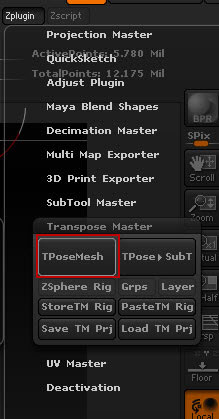
Dacă faceți clic pe acest buton, rețeaua de caractere și toate sub-obiectele sale vor ajunge la nivelul cel mai de jos al unității. Un exemplu este prezentat în figura de mai jos.

Exportați modelul în. OBJ.
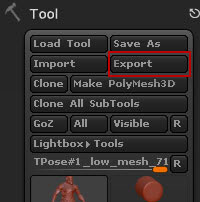

În această etapă, am creat mai multe accesorii. După crearea unor detalii suplimentare, trebuie să le selectați și să le exportați în format .OBJ.

Deschideți acum aceste obiecte în ZBrush folosind butonul Import.
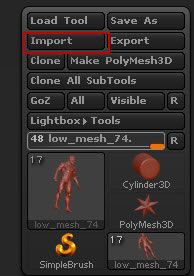
În meniul Instrument, selectați caracterul și adăugați aceste obiecte utilizând butonul Adăugare din paleta SubTool.
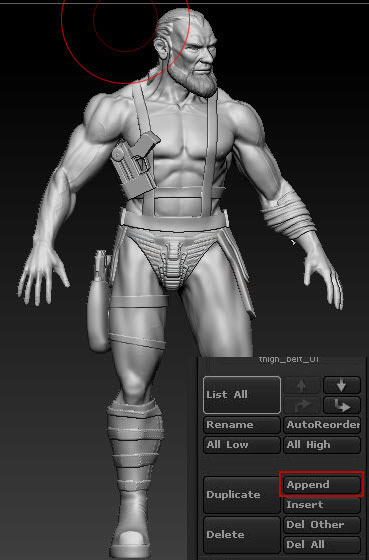
Iată ce am primit:
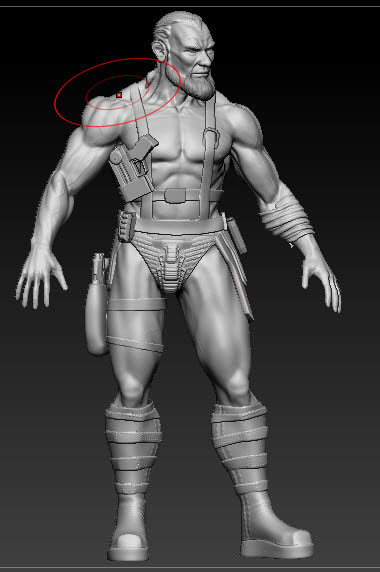
În pașii următori, vă voi arăta procesul de model "Polypaint". Pentru a face acest lucru, selectați cizmele de sub-obiect din meniul SubTools.
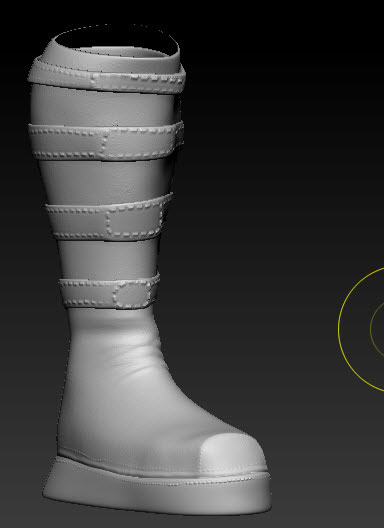
În paleta de materiale, asigurați-vă că selectați materialul "Material de bază". În caz contrar, nu veți obține o idee exactă despre textura viitoare.
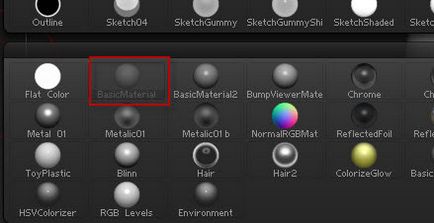
Du-te la meniuPolypaint și faceți clic pe butonul "Colorize".
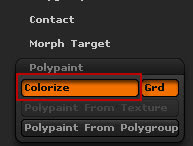
Asigurați-vă că butonul RGB este pornit.
În meniul Culoare, selectați culoarea dorită și apăsați butonul FillObject.
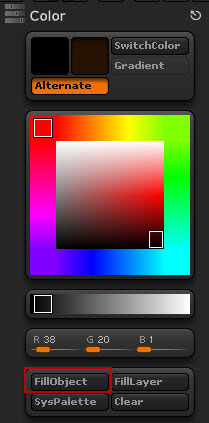
După aceea veți observa cum va fi inundat obiectul cu culoarea selectată.

Acum, în meniul Stroke, selectați tipul "Spray" pentru perie. În plus, deplasați cursorul Culoare, după cum se arată mai jos.
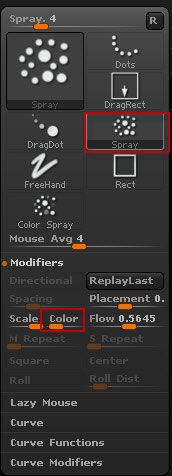
În paleta Alpha, selectați cartela Alpha -23.
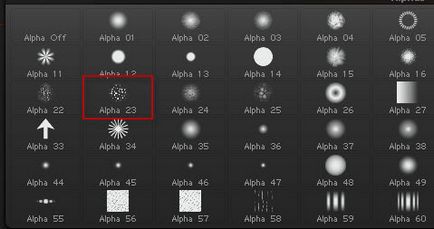
Acum încercați să pictați pe suprafață. În acest proces, veți observa cum apare rugozitatea pe suprafața portbagajului.

Ca urmare, ar trebui să obțineți astfel de cizme de suprafață.

Folosind aceeasi tehnica, curele de vopsea, toc si alte elemente din piele.

Acum să trecem la colorarea armei.
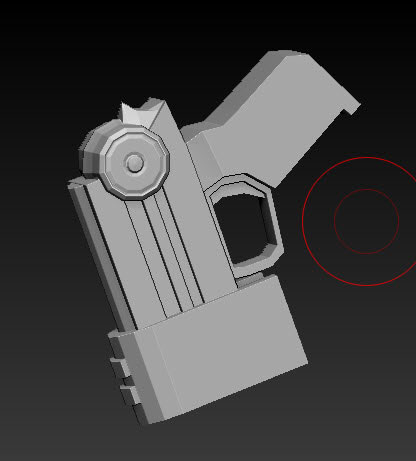
Pentru această armă ar trebui să aveți deja o scanare UV făcută în pachetul de aspect UV. Pentru a verifica dacă scanarea UV există deja, faceți clic pe butonul "Morph UV" din meniul "UV Map"
Veți vedea o maturare UV pe panza.
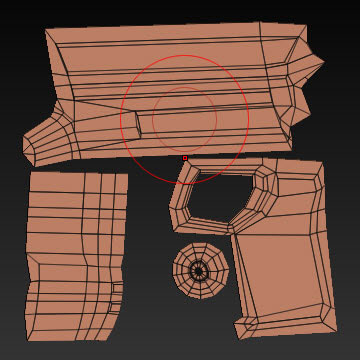
Ca textura principală, voi folosi această imagine.

Deschideți imaginea din Photoshop și schimbați culoarea folosind instrumentul Hue / Saturation. (Imagine> Ajustări> Nuanță / Saturație.)
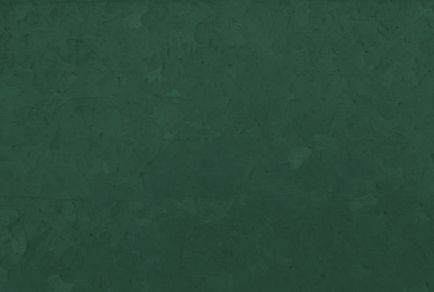
Faceți imaginea pătrată și dimensiunea de 1024 × 1024 pixeli folosind comanda Imagine> Dimensiune imagine ...
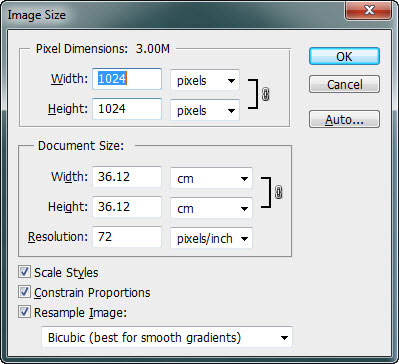
Accesați ZBrush și adăugați această textură făcând clic pe butonul Import din meniul Textură.
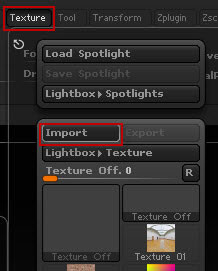
În meniul Instrument, extindeți paleta Hartă de texturi. Faceți clic pe fereastra pătrată și selectați textura importată din meniul care apare.
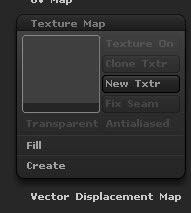
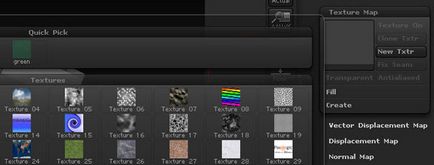
Faceți clic pe butonul Proiector Master sau apăsați tasta G. După aceasta, faceți clic pe butonul Drop Now.
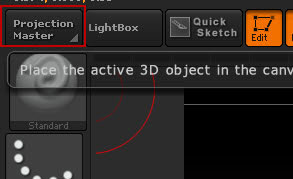
Înainte de a începe colorarea, asigurați-vă că ați oprit butoanele Zadd și Zsub.
În meniul Perii, selectați peria Single Layer.

Din meniul Alpha selectați cardul Alpha 04
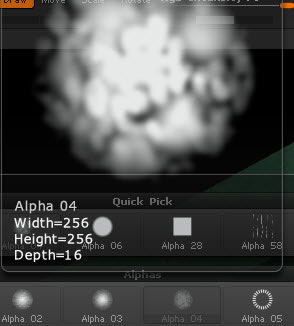
Desenați pe marginea brațelor, încercând să creați un efect de uzură și înclinare. În plus, folosind exact aceeași tehnică, creați zgârieturi. După ce terminați, faceți clic pe G și selectați Pickup Now din fereastra care apare.

Folosind exact aceeași metodă, vopsiți alte părți ale armei. Asta ar trebui sa obtii dupa munca facuta.

După ce ați terminat, faceți clic pe butonul Clonare Txtr în paleta Hartă de texturi.
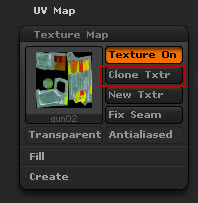
Apăsând acest buton, puteți să copiați textura în meniul superior al texturii. Acum mergeți la acest meniu superior de textură și oglindiți textura verticală și exportați-o. Un exemplu este prezentat în figura de mai jos:
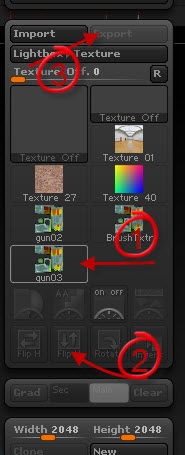
Urmați aceleași pași pentru a doua armă.

Asta ar trebui să obțineți după colorare.

Folosind aceeași metodă, culoarea restului obiectelor cu matura UV. În plus, puteți utiliza pluginul Zapplink, pe care l-am menționat în lecția anterioară.
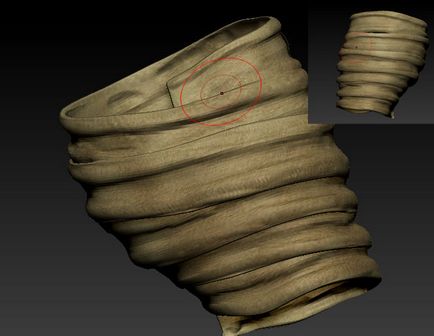
Iată ce am făcut după textură:

Mai avem sub-obiecte care nu au o scanare UV. Fără o scanare UV, nu puteți face textura potrivită.

În substructură, selectați boot-ul și micșorați nivelul de subdiviziune la 1.

Și exportați-l în format. OBJ.
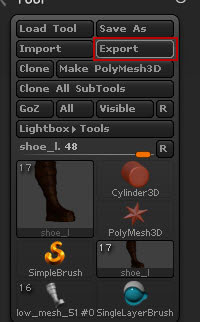
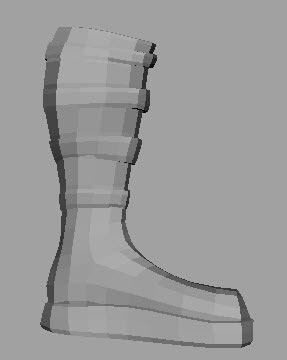
În ZBrush, importați un boot cu o curățare UV.
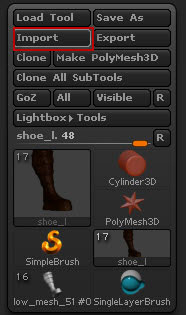
Acum, încercați să faceți clic pe butonul Morph UV pentru a vedea măsurarea UV.
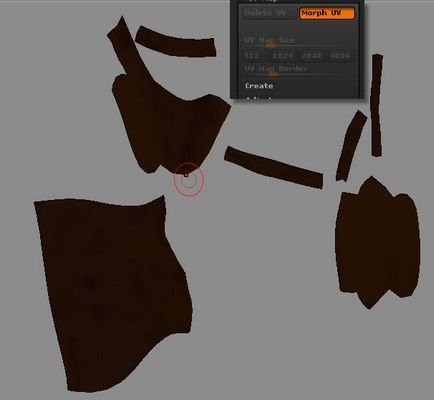
Acum pregătiți obiectul pentru colorare. Selectați un sub-obiect și faceți clic pe butonul Nou din Polypaint.
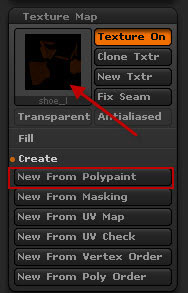
Aceasta este textura care a fost clonată reflectată vertical și exportată.
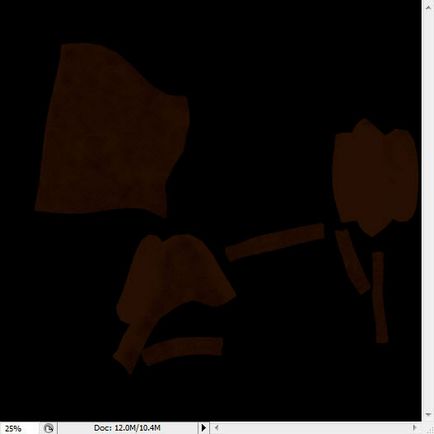
Și aici este textura pentru a doua boot:
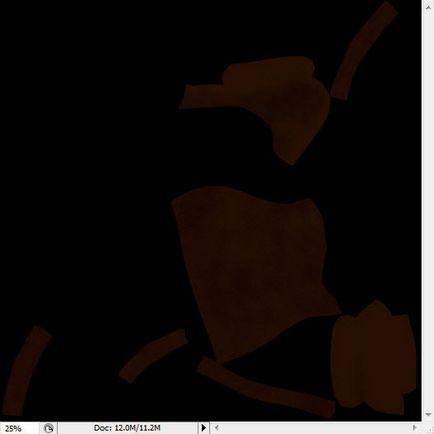
De vreme ce desfășurarea cizmei și a pânzei a fost într-un spațiu, le-am combinat în Photoshop, transformând o textura:
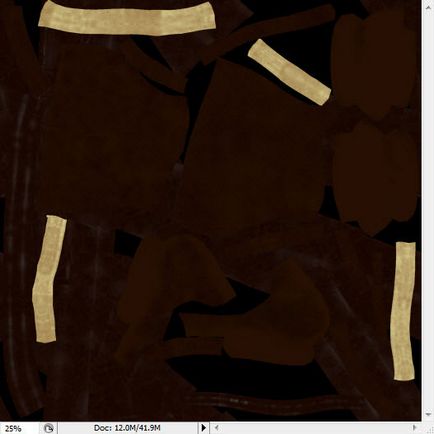

Selectați corpul și mergeți la paleta "Hartă normală" din meniul Instrumente. Asigurați-vă că aveți aceleași setări ca cele de mai jos. Faceți clic pe butonul Creați NormalMap.
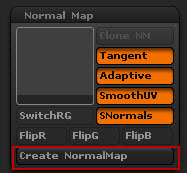
Procesul de creare a unei hărți normale începe, ceea ce poate dura ceva timp. După generare, în panoul "Hartă normală" apare o hartă normală.
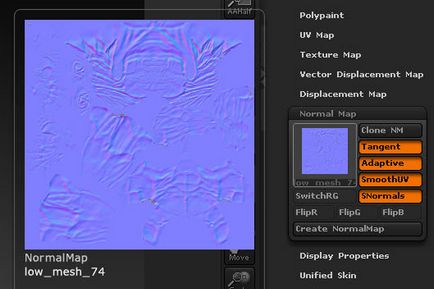
Acum clonați harta normală făcând clic pe butonul Clone NM și apoi din meniul Texture, oglindiți-o vertical și exportați-o.
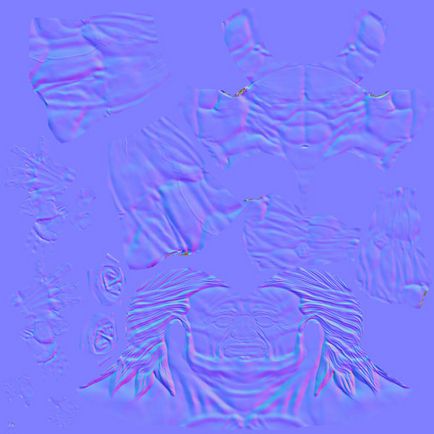
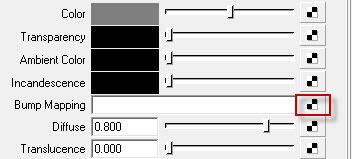
Faceți clic pe butonul Fișier, după cum se arată în figura de mai jos.
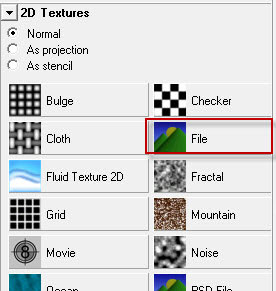
În meniul derulant 2d Bump Attributes, selectați "Normale de spațiu tangent", după cum se arată în figura de mai jos.
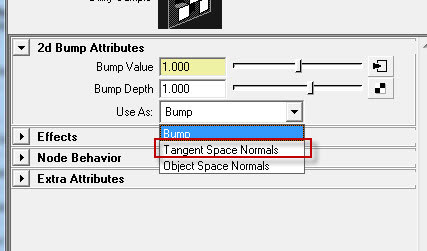
În meniul derulant Atribute fișiere, selectați harta normală creată.
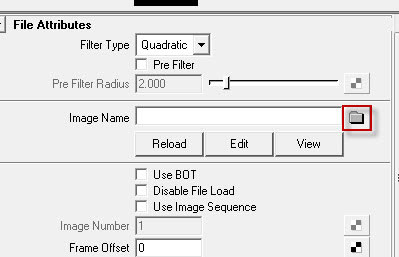
Setați calitatea înaltă a afișajului pentru ferestrele de vizualizare. Dacă ați făcut totul corect, atunci ar trebui să vedeți o hartă normală, după cum se arată mai jos:

Trimiteți-le prietenilor: